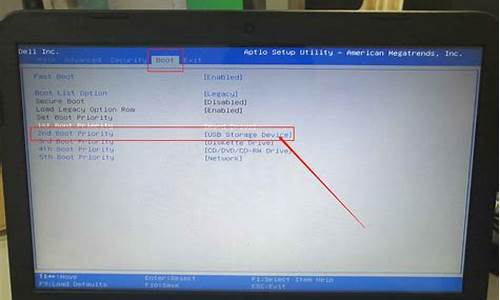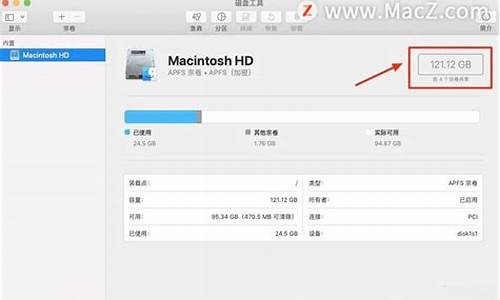电脑系统生成映像文件,电脑系统生成映像文件夹
1.如何生成镜像文件
2.怎样制作系统镜像文件
3.怎么制作自己电脑的镜像iso的
4.如何把自己电脑的操作系统制作成镜像文件
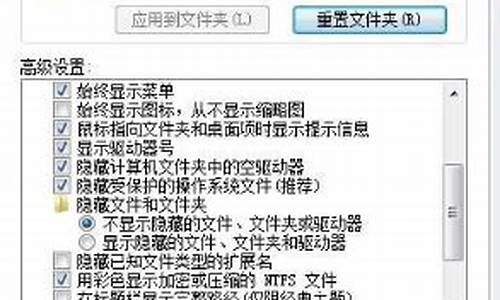
首先您要创建映像备份,如果没有创建备份,就谈不上还原映像备份,您说是这样吧?
1)Win7系统还可以使用备份映像功能,打开控制面板/系统和安全/备份和还原/在左侧选择创建系统映像/按步骤和要求做就是了。
2)如果有了映像备份,有两种方法如下:
恢复系统映像备份的方法:
1) 开机马上连续不断的点击F8不要停止,到高级选项在停止点击,选择修复计算机按回车。
2) 在选择系统映像修复。
3) 点选系统映像,选下一步。
4) 在打开的选项框中,选择已创建的映像,下一步。
5) 完成设置后,会出现确认窗口,如果正确的话点击完成。
6) 在完成框前会出现一个选择其它还原方式对话框,里面有高级选项,遇到这个框时,选下一步(就是不选择里面其它选项)就是“完成”对话框了。
另一种方法是:
控制面板设置小图标后选择恢复/高级恢复方法/使用之前创建的系统映像恢复计算机/在打开的页面选择跳过/重启电脑,下面的方法和上面说的差不多了。
如何生成镜像文件
Windows开机有一个检测硬件的过程。检测到的硬件与系统文件中的一致才会继续载入系统。
你在一台电脑上做的Ghost镜像包含了你电脑的硬件信息,安装到另外一台电脑后检测硬件不匹配,从而出现蓝屏的现象。
如果两台电脑的硬件配置一模一样或者相差较小的情况下Ghost镜像可以公用。
网上下载的镜像文件安装重启后会有一个安装驱动的过程,这就说明这个镜像没有电脑的硬件信息,所以这种镜像文件可以公用。
怎样制作系统镜像文件
镜像制作过程:
1.首先你得把目标光盘放到物理光驱里面。
然后,打开UltraISO软件。如图:
UltraISO是一款功能强大而又方便实用的软碟文件制作/编辑/转换工具,它可以直接编辑软碟文件和从软碟中提取文件,也可以从CD-ROM直接制作软碟或者将硬盘上的文件制作成ISO文件。同时,你也可以处理ISO文件的启动信息,从而制作可引导光盘。
打开后的软件界面如下:
2.找到“制作光盘镜像”按钮:
然后会弹出对话框:
在“输出镜像文件名”那条内,更改地址,一般不放在C盘。除非你C盘非常大。
建议在其他盘新建一个目录专门用来存放ISO文件(数据光盘的镜像一般的后缀名是ISO.)
输出格式,在此解释一下:
ISO:标准光盘镜像格式。
ISZ:经过压缩过的ISO。
BIN:一般用来制作CD的镜像格式(CD音乐盘是不能用ISO做为后缀名的)
ALCOHOL;NERO;CLONECD这是全球最大的三个专门研发光盘软件的公司,后缀名分别是他们自己研发的格式,就像WMA是WINDOWS MEDIA AUDIO;AAC是苹果专用的音乐格式一样。(这个不用深究,只要知道ISO和BIN就行了。)
选择好保存目录和输出格式后,好了,开始,单击“制作”:
稍等片刻后(一般一张数据CD是8分钟左右)
镜像就已经做到你要保存的目录下了。
怎么制作自己电脑的镜像iso的
一、做好准备工作
安装好Windows XP并且利用Windows Update升级最新的系统补丁(包括service Pack l和其他最新的Hot fix)。同时安装好所需的应用程序,不过不要贪多,因为将应用程序安装在 C 盘里并不是值得推荐的做法,同时会造成Ghost映像文件的容量过大。
二、为Windows XP减肥
不管是否需要将最后产生的Ghost映像文件刻录到光盘上,都应该对Windows XP进行减肥,以尽可能地减小Ghost映像文件的容量。可以删减的主要项目如下:
1.系统文件保护缓存
它位于C:\WINDOWS\System32\Dllcache目录下,我们只需在命令提示符窗口中运行“sfe . exe/purgecache”即可将它删除。
2.清空页面文件
在“我的电脑”上单击鼠标右键,选择“属性”。在打开的“系统属性”对话框中选择“高级”选项卡,单击“性能”下的“设置”按钮,在打开的“性能选项”对话框中选择“高级”选项卡,再单击右下角的“更改”按钮,打开“虚拟内存”对话框。默认情况下虚拟内存文件保存在Windows XP的安装目录下,我们只需选择下面的“无分页文件”选项,再单击“设置”按钮即可。重新启动计算机后虚拟内存文件即被删除。注意做好硬盘映像文件后,再重设虚拟内存。
3.关闭系统还原功能
在打开的“系统属性”对话框中选择“系统还原”选项卡,选中“在所有驱动器上关闭系统还原”前的复选框即可。
4.其他方法
我们还可以采用其他的如删除帮助文档、删除不需要的输人法、字体文件等常规“减肥”方法来进一步减小Windows XP所在分区的大小。
三、对驱动程序做手术
由于我们要制作的是一个万能的Windows XP Ghost文件,目标计算机上的硬件配置和当前计算机的配置肯定不完全相同,因此我们要将当前计算机上的设备驱动程序删除。
1. 删除普通驱动程序
① 在“运行”对话框里输人“devmgrnt.rnsc”并回车,打开“设备管理器”控制台窗口。
② 找到网络适配器,鼠标右键单击其下的网卡设备名称,在弹出菜单上单击“卸载”菜单项。
③ 再用类似的方法卸载通用串行总线控制器、视频游戏控制器、显卡、声卡等设备驱动程序。这里要注意的是,如果系统提示需要重新启动,一定不要重启机器,以免系统自作主张,重新安装驱动程序。
2. 更新ACPI属性
然后我们要把计算机的ACPI属性更改为Standard PC,这是因为如果目标计算机中有不同类型的ACPI,则新克隆的目标计算机就无法实现电脑软关机,并且可能会在第一次启动后崩溃!更改步骤如下:
① 在设备管理器控制台窗口用鼠标右键单击“计算机”→“ACPI Uniprocessor PC”,在弹出菜单上单击“更新驱动程序”菜单项;
② 在打开的“硬件更新向导”对话框里选中“从列表或指定位置安装(高级)”选项,并单击“下一步”按钮;
③ 在接下来的页面里选中“不要搜索,我要自己选择要安装的驱动程序”选项,并单击“下一步”按钮;
④ 然后选择“Standsrd PC”选项,并根据屏幕提示一路Next, 只是最后提示是否重新启动时,一定不要重启!
3. 更新IDE控制器属性
对设备驱动程序的最后一步手术是更改IDE ATA / ATAPI 控制器。这一步非常重要,因为大家知道,不同的主板,例如Intel、Nforce 2、VIA等主板,其IDE ATA / ATAPI控制器的驱动程序有很大的差别,根本无法通用!
① 在设备管理器控制台窗口用鼠标右键单击IDE ATA / ATAPI控制器、Intel (r) 82371 AB / EB Bus Master IDE Controller,在弹出菜单上单击“更新驱动程序”菜单项;
② 在打开的“硬件更新向导”对话框里选中“从列表或指定位置安装(高级)”选项,并单击“下一步”按钮;
③ 在接下来的页面里选中“不要搜索,我自己选择要安装的驱动程序”选项,并单击“下一步”按钮;
④ 然后选择“标准的双通道PCI IDE控制器”选项,并根据屏幕提示一路Next,只是最后提示是否重新启动时,一定不要重启!
四、准备主映像文件
删除了“母机”上的驱动程序,还不能说已经马到成功。这是因为每一台计算机都有一个惟一的安全标识符(SID: security identifier),如果直接把磁盘映像复制到其他计算机上,那么其他计算机都有会具有同样的SID,所以需要用Sysprep工具去除“母机”的SID,从而强迫目标计算机产生新的SID.
1. 自动应答文件
在目标计算机恢复克隆备份时,系统会开始一个Mini-Setup向导过程,该向导会提示我们输人特定的计算机变量,例如管理员密码、计算机名等等。但是由于在克隆备份里去除了驱动程序,所以在这个阶段无法使用键盘、鼠标进行交互。不过我们可以创建一个自动安装应答文件,让这个应答文件自动回复安装程序提出的问题。
① 把Windows XP安装光盘插人光驱,将\SUPPORT\TOOLS\目录下的DEPLOY.CAB文件释放到C:\Sysprep目录;
② 然后运行其中的setupmgr.exe文件,在出现选择安装类型界面中选择“Sysprep安装”选项;
③ 根据屏幕提示填入必要的信息,一直单击“Next”按钮,直至最后进人保存配置文件的对话框,一定要确保最后的安装脚本路径是C:\ Sysprep\ sysprep.inf.
2.重新封装
现在可以利用Sysprep工具去除“母机”的SID,很简单:运行C:\Sysprep目录下的Sysprep.exe程序,然后在打开的窗口中单击“重新封装”按钮。接下来会提示下一次启动时将重新生成SID,单击“确定”按钮,稍等片刻,计算机将会自动关闭。
五、克隆主映像文件
计算机关闭之后,我们就可以用Ghost 2003启动盘引导计算机,然后依次单击“Local→Partition→To Image”命令,指定源分区为C盘,再设置Ghost映像文件的路径和文件名,开始备份。备份结束后,我们就拥有了一个万能的Windows XP映像文件!
如何把自己电脑的操作系统制作成镜像文件
将windows系统自带的创建系统映像备份,备份文件:windowsImageBackup?将这个备份文件转换成iso映像文件:
安装软碟通:
打开软碟通界面:
在本地目录点一下存放 windowsImageBackup?文件夹:
将文件 windowsImageBackup 拖到上面选框:
最后点击文件(F),点击:保存
打开iso文件存放位置:UltraISOPortable_9.5.3.2855 // App // UltraISO // 20150825 184245.iso
(补充说明)制作系统分区镜像文件:1. DOS启动系统。运行ghost.exe 。2. 按上、下、左、右方向键,选择“local Partition To Image”命令,按回车。3. 接下去,程序会让你选择需要制作镜像文件的硬盘、分区等,一般只要按回车即可(第一块硬盘吗?第一个分区吗?)4. 在保存文件对话框中输入相应的信息。在保存文件对话框的操作过程中,除了方向键以外,需要经常使用“Tab”键(换档键),它可以让选择标志有各个按钮之间来回转换,你可以在保存文件对话框中选择保存路径,输入文件名,把选择标志移到“Save”保存按钮,回车确认。5.程序会询问你在制作镜像文件时是否采用压缩,三个按钮依次是没有压缩、轻度压缩和高度压缩,建议你选择轻度压缩(默认的),回车确认。6.程序会让你确认是否进行镜像文件制作,要注意的是,它默认的选择是取消按钮,你要按“Tab”键,把选择标志移动到确认按钮上,回车确认。7. 程序开始制作镜像文件,会显示完成的进度条和百分比,还有制作镜像文件的源硬盘分区,保存文件的路径文件名,完成工作需要的总时间,已用时间,剩余时间,还有其他很多的信息。等到进度条显示100%,就完成镜像文件的制作。回车确认重启系统。
声明:本站所有文章资源内容,如无特殊说明或标注,均为采集网络资源。如若本站内容侵犯了原著者的合法权益,可联系本站删除。